Introducción
balenaEtcher es una utilidad gratuita y de código abierto que se utiliza para escribir archivos de imagen como archivos .iso e .img, así como carpetas comprimidas en medios de almacenamiento para crear tarjetas SD en vivo y unidades flash USB.
Etcher se utiliza principalmente a través de una interfaz gráfica de usuario. Además, hay una interfaz de línea de comandos disponible que se encuentra en desarrollo activo.
En este tutorial, aprenderá cómo instalar Etcher en Ubuntu con dos métodos .
Nota :Si desea instalar Belena Etcher en CentOS , Visite esta Guía de instalación. Instalar Etcher en CentOS .
Instalación con método GUI
Etcher está disponible para descargar como AppImage , un formato de distribución de software portátil. AppImage facilita la ejecución de aplicaciones sin tener que pasar por un complicado proceso de instalación.
Así que solo sigue los pasos a continuación
- Visite el sitio web oficial de Etcher y descargue la AppImage para Linux y elija la versión x64.
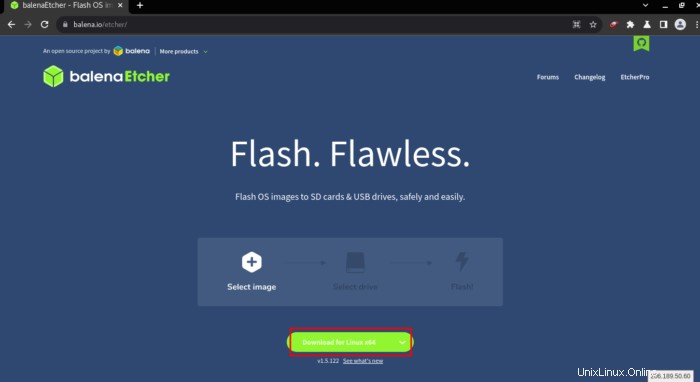
- Vaya a la ubicación en su administrador de archivos donde descargó el zip archivo que contiene AppImage .
- Luego haz clic con el botón derecho en el archivo zip y selecciona Extraer aquí como sigue.
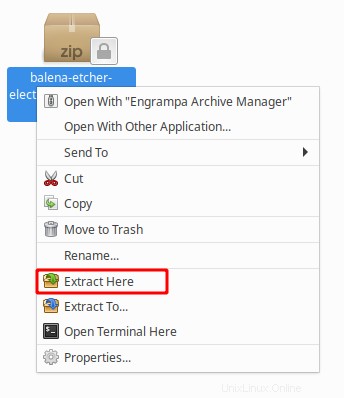
- Establezca el permiso de ejecución en AppImage Archivo, haga clic derecho y seleccione propiedades
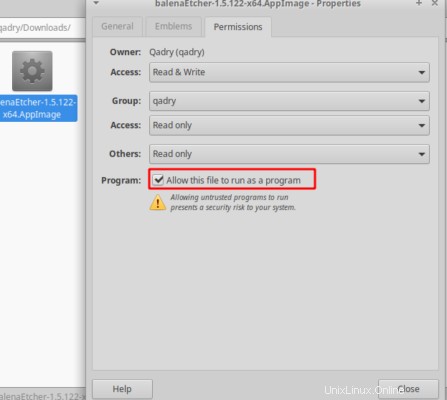
- Luego, haga clic derecho nuevamente en AppImage y ejecute ejecutar o haga doble clic en el icono de la aplicación y Etcher comenzará como se muestra.
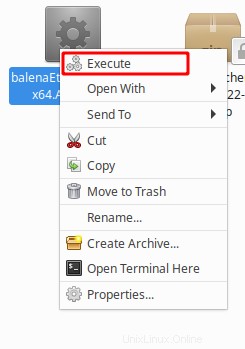
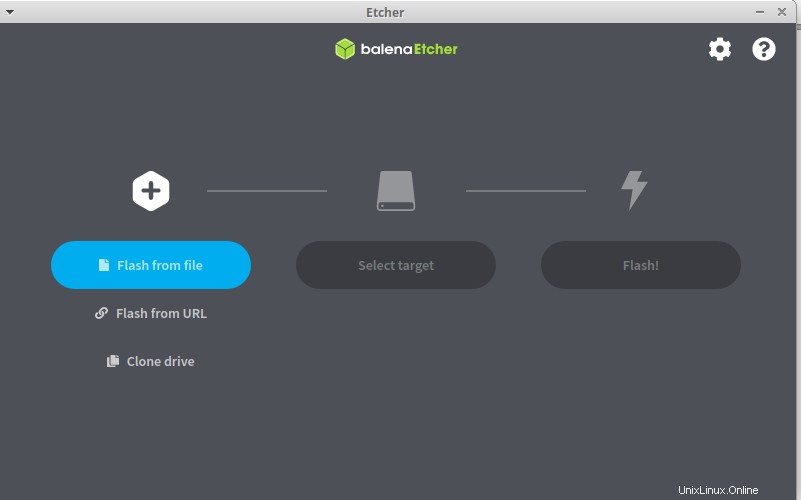
Nota :elimine el archivo que descargó y la AppImage para desinstalar Etcher.
Instalación con método CLI
- Agregue Debian Repository for Etcher con la siguiente línea de comando.
echo "deb https://deb.etcher.io stable etcher" | sudo tee /etc/apt/sources.list.d/balena-etcher.list- Ubuntu confirmará la adición del repositorio

- Usar clave apt para agregar la clave del repositorio de Etcher a la lista de confianza.
sudo apt-key adv --keyserver hkps://keyserver.ubuntu.com:443 --recv-keys 379CE192D401AB61
- Actualice la lista de paquetes.
sudo apt update- Luego instale Etcher .
sudo apt install -y balena-etcher-electron- Espere a que finalice la instalación y ejecute Etcher escribiendo
balena-etcher-electronen la línea de comando.
balena-etcher-electronConclusión
En este tutorial ilustramos dos métodos para instalar Etcher,
- Con AppImage si necesita Etcher para un solo uso.
- A través de la línea de comandos Si desea utilizarlo con regularidad, es posible que desee realizar una instalación completa.
Eso es todo... gracias.